Bạn có biết Comic Sans là loại font chữ bị ghét nhất trên thế giới do một nhân viên Microsoft thiết kế không? Font chữ có vai trò quan trọng trong trải nghiệm đọc của mọi người. Một trong những nơi tìm font chữ mới là file PDF. Nhưng làm thế nào để xác định font chữ trong file PDF? Có một số cách để xác định font chữ trên file PDF và đây là cách thực hiện.
Adobe Acrobat là ứng dụng phổ biến khi nói đến việc xử lý file PDF. Bạn có thể mở file PDF với Adobe Acrobat Reader và nhấn Ctrl+D hoặc click vào File để chọn Properties. Bạn cũng có thể click chuột phải vào bất cứ đâu trên tài liệu PDF để chọn tùy chọn Properties.
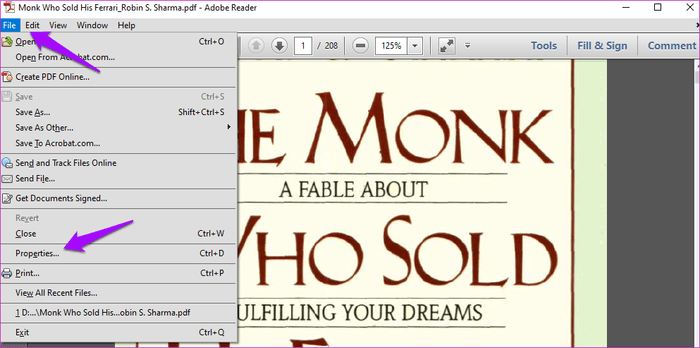
Trong tab Fonts, bạn sẽ thấy tất cả font chữ được dùng trong file PDF.
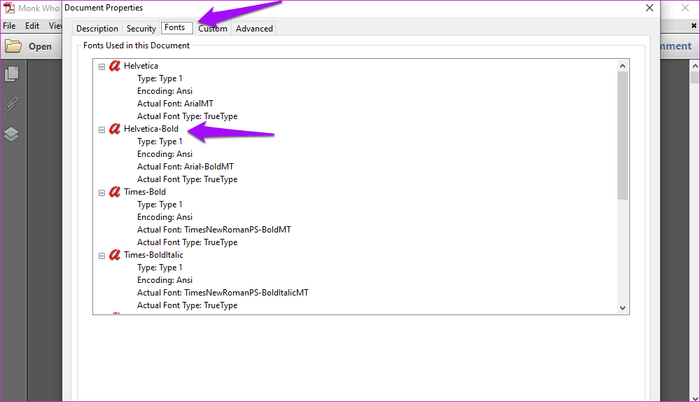
Bạn cũng có thể kiểm tra thông tin mã hóa ở đây nếu click vào icon dấu cộng để mở rộng menu. Có nhiều font được sử dụng trong tài liệu và không phổ biến. Các font này được sử dụng để phân biệt hoặc nhấn mạnh các điểm trong file PDF.
Nếu muốn tìm font chữ trong một đoạn hoặc chuỗi văn bản, bạn cần sử dụng phần mềm Acrobat DC Pro và nó không miễn phí. Nếu có phần mềm này, truy cập Tools > Content > Edit Document Text và chọn văn bản muốn xác định font chữ và sau đó chọn Properties.
Xác định font chữ trong một file PDF là dễ dàng. Xác định font chữ từ cụm từ hoặc từ cũng dễ dàng không kém với phiên bản Pro của Adobe Acrobat Reader. Nếu không có phần mềm này, bạn có thể sử dụng PDF-XChange Viewer thay thế. Đây là phần mềm đọc file PDF miễn phí có một số tính năng trả phí của các phần mềm khác.
Tải ứng dụng và mở file PDF chứa font chữ bạn thích. Chọn văn bản sử dụng công cụ Select (không phải công cụ Hand). Nếu thấy icon bàn tay, click chuột phải vào bất cứ đâu trên tài liệu để chọn Select Tool.
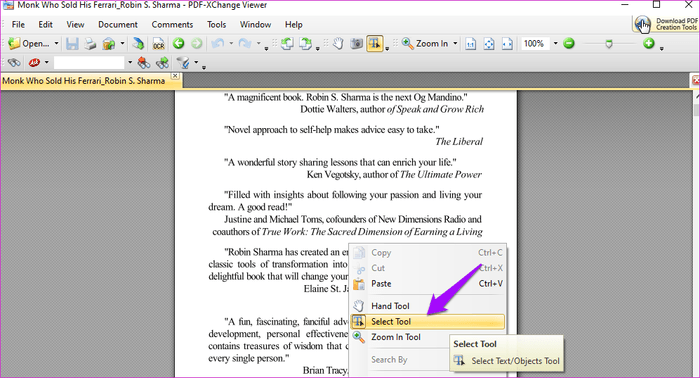
Chọn văn bản và click chuột phải một lần nữa để chọn tùy chọn Text Properties.
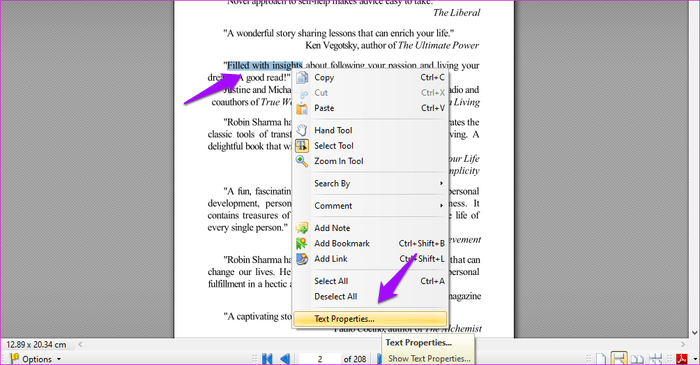
Bây giờ bạn có thể xem loại font chữ và các thông tin mã hóa khác trong tab Formatting.
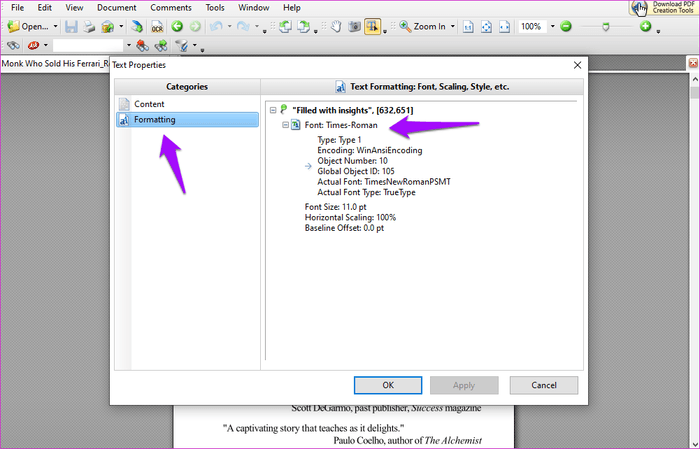
Tải ứng dụng đọc file PDF riêng chỉ để xác định font chữ không phải là ý tưởng hay. Tại sao phải lãnh phí dung lượng SSD quý giá có thể dành cho mục đích khác? Có một cách khác để xác định font từ chuỗi văn bản, đó là sử dụng trang web WhatTheFont.
https://www.myfonts.com/WhatTheFont/Chụp ảnh màn hình văn bản chứa font chữ bạn thích và tải ảnh lên trang web.
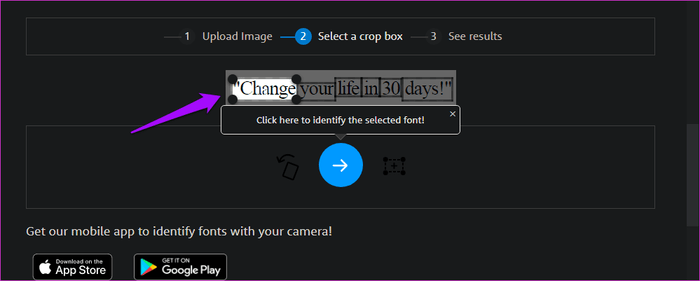
Khi tải ảnh lên, bạn có thể bỏ bớt các cụm từ hoặc từ nếu thích. Click vào mũi tên xanh để bắt đầu xác định font chữ khi chọn xong.
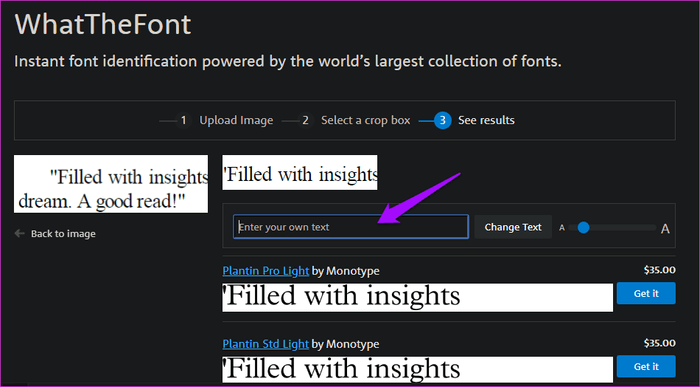
Bạn sẽ thấy một danh sách các font chữ sử dụng trong đoạn văn bản đó và cũng có thể nhập văn bản để xem loại font chữ xác định trông như thế nào. Đây là một cách hay để xem trước khi viết vào tài liệu khác. WhatTheFont miễn phí vì họ kiếm tiền bằng cách bán loại font chữ được xác định.
Font chữ xấu có thể làm hỏng trải nghiệm của người đọc. Sử dụng font chữ dễ đọc luôn là cách an toàn hơn. Hy vọng với cách này bạn sẽ tìm được font chữ yêu thích.
Chúc các bạn thực hiện thành công!
Nguồn tin: quantrimang.com
Ý kiến bạn đọc
Những tin mới hơn
Những tin cũ hơn